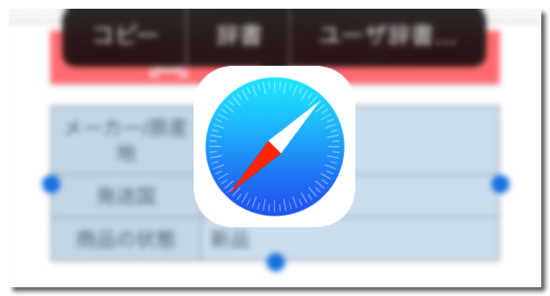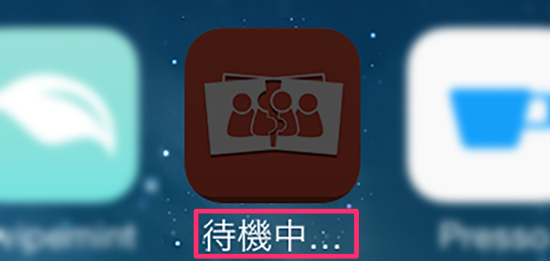こんにちは、SHANです。
最近SNSなどでアカウントを乗っ取られる事件が多発しており、各サービスで同じパスワードを使い回さないよう案内がされていますよね。
ただ、パスワードを変更しなければならないのはSNSだけではありません。iPhoneで使用するApple IDも年に一回など定期的に変更するのをオススメします。
Apple IDのパスワード変更はiPhoneだけで簡単にできますよ!
パスワードの変更は『App Store』から!
Apple IDのパスワードを変更するには、まず『App Store』のアプリを起動し、「オススメ」タブを開くとページ下部に現在使用しているApple IDが表示されます。
現在使用しているApple IDをタッチするとポップアップが表示されるので、更にその中の「Apple IDを表示」という項目を選択してください。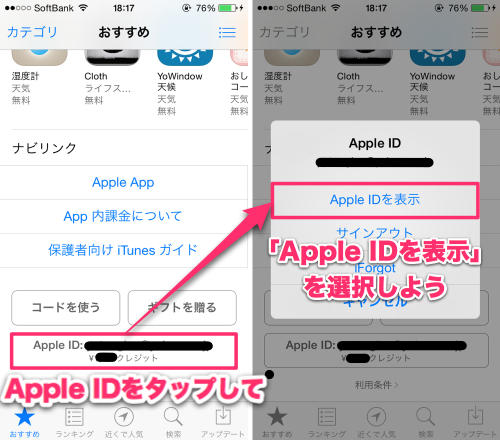
すると「アカウント」の設定画面になるので、再度「Apple ID」をタップします。次に「Apple IDの概要」が表示されている画面で、ページ下部に青く表示されている「appleid.apple.com」をタップし「My Apple ID」にアクセスしましょう。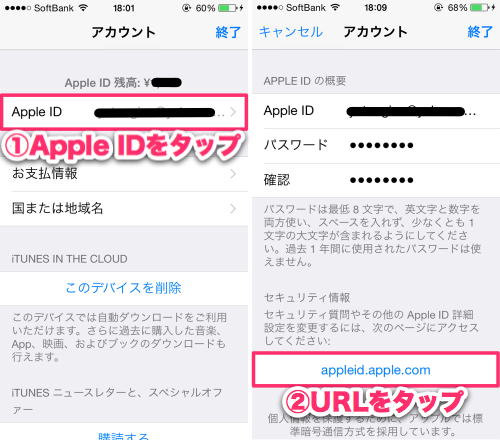
再度Apple IDとパスワードを入力して「My Apple ID」にサインインしたら、ページ左側の上から二番目にある「パスワードとセキュリティ」を選択して、新しいパスワードを入力すればOKです!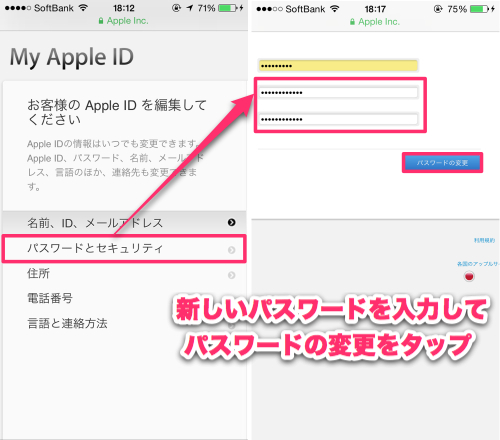
これでパスワードの変更は完了となります。定期的にパスワードを変更して、アカウント乗っ取りを防止しましょう!
さらにセキュリティを強化したい場合は、Apple IDの二段階認証(詳しくはこちらの記事をご覧下さい→Apple IDの2段階認証、日本でも利用可能に!設定方法はこちら)も設定してみて下さいね。